Hei KDE-fans! Igjen her og denne gangen tar jeg deg hvordan du konfigurerer KDM-påloggingsadministratoren, som du har sett, nettopp installert, er litt blek for de fleste smaker. De som ennå ikke har installert KDE på Debian, anbefaler at du leser artikkelen Den raske og elegante KDE.
Fra nå av vil vi lære:
- Hvordan konfigurerer du KDM?
- Ved hjelp av kcmshell-kommandoen
- Hvordan konfigurerer KDM å akseptere XDMCP-forespørsler?
- Hvordan starte en ekstern økt på en annen datamaskin?
Hvordan konfigurerer du KDM?
I kapittel 4 for KDE-hjelp “Konfigurere kdm” finner du en detaljert beskrivelse av hvordan du konfigurerer KDM Access Manager. Vi har ikke tenkt å erstatte den hjelpen, men å vise de minste trinnene vi må følge for konfigurasjonen. Spesielt for de "utålmodige" som vil ha miljøet sitt så hyggelig som mulig med et minimum av lesing.
Vi anbefaler imidlertid at alle leser det fantastiske studiematerialet i "KDE Help Center".
Advarsel: Endringer vi gjør i Access Manager-modulen vil overskrive / etc / kde4 / kdm / kdmrc-filen, som i sin opprinnelige tilstand har mange kommentarer for å hjelpe deg med å konfigurere kdm. Ved å bruke denne modulen i systeminnstillingene forsvinner kommentarene til filen. Av denne grunn anbefaler vi at du tar en sikkerhetskopi av filen før du bruker modulen til en annen mappe, eller at du kopierer den til samme mappe med et annet navn. Denne øvelsen anbefales på det sterkeste for alle systemkonfigurasjonsfiler, og vi kan gjøre det ved hjelp av kommandoen:
sudo cp / etc / kde4 / kdm / kdmrc /etc/kde4/kdm/kdmrc.original
Påkalle Access Manager-modulen:
Bruke tastekombinasjonen Alt + F2 o Meny -> Utfør ordre, vil vi påkalle KDM-konfigurasjonsskjemaet ved å skrive kommandoen kdesudo kcmshell4 kdm. Hvis vi gjør det fra en konsoll, ikke glem å skrive kdesudo i stedet for det vanlige sudo.
Etter å ha godtatt vil vi bli vist følgende skjema:
Gjennom det vil vi kunne konfigurere mange aspekter - ikke alle mulige - av kdm. Utforsk mulighetene og gratulerer! Husk alltid at det er tryggere Endre ingenting enn angitt på fanene brukere y komfort.
Å påkalle den forrige modulen kan også gjøres med kommandoen:
kdesudo systeminnstillinger
Vi foretrekker den første måten siden vi går direkte til den aktuelle modulen og vi ikke trenger å navigere gjennom resten av de utallige alternativene til Systempreferanser som bruker root.
Hver gang vi gjør en endring i kdm-modulen, må vi utføre kommandoen:
kdesudo service kdm start på nytt
Ved hjelp av kcmshell-kommandoen
kcmshell4 er et verktøy for å starte moduler individuelt fra Systemvalg eller KDE Kontrollpanel. Jeg anser det som veldig nyttig, spesielt for moduler som bare brukeren har tilgang til root, og det er de som vises for oss med alle mulige konfigurasjonsalternativer deaktivert.
For å kjenne kommandoalternativene, må vi skrive inn en konsoll:
kcmshell4 --hjelp
Og å vite hvilke moduler vi kan få tilgang til gjennom det:
kcmshell4 --liste | mer
Hvis vi vil lagre en fil, vil listen over modulene i Systemvalg være:
kcmshell4 --liste> module-list.txt
For å se den nyopprettede filen, Alt + F2 eller via konsoll:
kwrite module-list.txt
Hvordan konfigurerer KDM å akseptere XDMCP-forespørsler?
Fra KDE-hjelpen:
Kapittel 9. Bruke kdm for ekstern tilgang (XDMCP)
XDMCP er en åpen gruppestandard «X skjermstyringsprotokoll"(X Display Manalysere C-regulering Protocol). Brukes til å konfigurere forbindelser mellom eksterne systemer over nettverket.
XDMCP er praktisk i situasjoner med flere brukere der det er brukere med arbeidsstasjoner og en veldig kraftig server som kan gi ressursene til å kjøre flere X-økter. For eksempel er XDMCP en god måte å gjenbruke gamle datamaskiner på - et Pentium og til og med en 486. med 16 MB RAM er det nok å kjøre X og bruke XDMCP som en datamaskin som kan kjøre moderne KDE-økter på serveren. Når en KDE-økt (eller et annet miljø) kjører på serversiden, vil det kreve lite ekstra ressurser å kjøre en annen.
Å tillate andre metoder for tilgang til maskinen din har åpenbart sikkerhetsmessige implikasjoner. Du bør bare kjøre denne tjenesten hvis du trenger å tillate eksterne X-servere å starte tilgangsøkter på systemet ditt. Brukere med en enkel UNIX®-datamaskin trenger ikke å kjøre dette.
For praktiske formål kan vi via XDMCP eksternt få tilgang til skrivebordet vårt og jobbe med det som om vi satt foran vår egen maskin. Det er en Linux-protokoll, og gjennom den kan vi bare koble til eller fra Linux-maskiner.
For at datamaskinen vår skal være tilgjengelig fra Windows-maskiner, må vi installere pakken xrdp u annet kompatibelt verktøy. Men det er en annen historie.
Alternativet for å starte en ekstern økt er deaktivert som standard av sikkerhetsgrunner. I tilfelle vi jobber i et lite nettverk, eller med virtuelle maskiner på vår egen datamaskin som vi ønsker å få tilgang til via dette anlegget, må vi endre minst to filer. Og venner, vi må håndrøre disse konfigurasjonsfilene. Selv om det virker vanskelig, vil vi se at det er veldig enkelt!
Den første av dem er ham kdmrc, som vi må redigere med brukertillatelser root og endre en enkelt linje av den i sin seksjon [xdmcp] som er på slutten av filen. I den delen vil vi finne en linje som sier Aktiver = usann, som vi må endre til Aktiver = sann. Så vi ber Kdm om å godta eksterne økter.
kdesudo kwrite / etc / kde4 / kdm / kdmrc
Det skal være som følger:
Den andre filen som vi må endre er Xtilgang, som er nettopp ansvarlig for å etablere sikkerhet i ekstern pålogging. Vi inviterer deg til å lese kommentarene hvis du vil begrense tilgangen til datamaskinen ytterligere. Foreløpig vil vi la våre få tilgang til fra hvilken som helst maskin som er koblet til nettverket, siden vi er koblet til et lite nettverk eller vi vil ha tilgang til en virtuell maskin med KDE som kjører på vår egen datamaskin:
kdesudo kwrite / etc / kde4 / kdm / Xaccess
Den eneste linjen vi må endre er den med kommentaren til slutt som sier: #any host kan få et påloggingsvindu. Hvis du ikke kommenterer begynnelsen av linjen, skal filen se slik ut:
Husk å starte kdm på nytt for at endringene skal tre i kraft:
kdesudo service kdm start på nytt
Hvordan starte en ekstern økt på en annen datamaskin som er koblet til nettverket?
Vi får tilgang til andre datamaskiner som godtar XDMCP-forespørsler før vi starter en økt gjennom KDM ved å klikke på knappen Meny -> Ekstern pålogging og vi får vist "XDMCP-meny for maskiner”Med listen over datamaskiner som støtter slike tilkoblinger.
Hvis vi vil få tilgang til en annen datamaskin etter at vi allerede har logget på og ikke ønsker å forlate den, vil et alternativ være å installere pakken Remmina med pluginet ditt for XDMCP-protokollen ved hjelp av Synaptic eller konsollkommandoen:
sudo aptitude installer remmina remmina-plugin-xdmcp
For å få tilgang til Remmina: Meny -> Internett -> Remmina Remote Desktop Client.
Og det er det for i dag folkens!

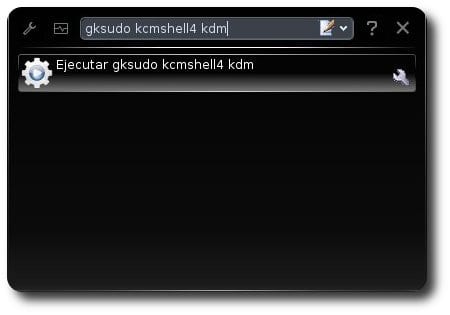

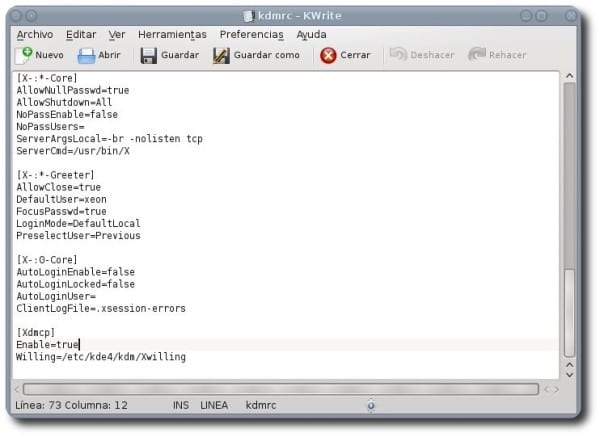
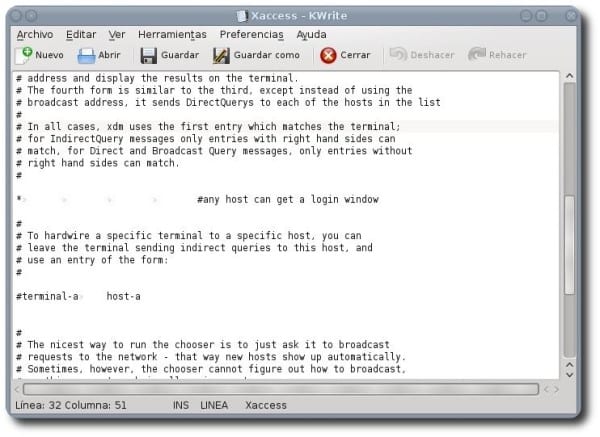
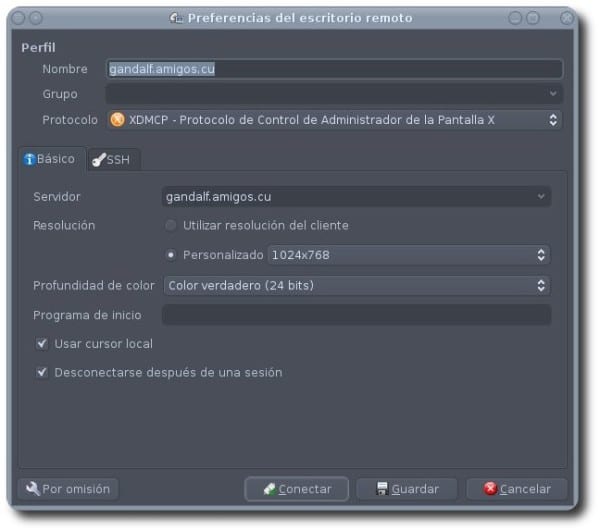
Veldig bra takk 🙂
Fin artikkel, jeg har bare en kommentar: Hvorfor bruke gksudo til å konfigurere / kjøre ting i KDE, når kdesu eksisterer?
Hilsener.
Takk alle for kommentarene.
Jeg tok bildet med GNOME installert som er det jeg bruker som standard, men i artikkelen brukes kdesudo. greit? 🙂
Freeke visste ikke at du satte KDE-hilsener herfra
Go Wild, på et bilde med slips krage og du, hahahahaha. Hilsen venn !!!.
Deluxe: D!
Takk, mann!
Bra innlegg 😀
Hei, god dag
Jeg har installert kubuntu 12.04 LTS-versjonen, og når jeg går inn i KDM-konfigurasjonsmenyen for å installere et tema, installerer den ikke det. Jeg skal få nye temaer, og de er ikke installert.
Kan du fortelle meg hva som skjer?
På samme måte, når jeg endrer skrifttypen til en høyere, foretrekker den ikke når jeg starter på nytt, vel, dette er et annet spørsmål.
Takk